Plesk ファイアウォール(Linux)
デフォルトで、Plesk のファイアウォール構成は、ポリシーとルールから成ります。ポリシーは範囲がより広く、サーバが送受信するすべての接続に影響を与えます。たとえば、着信トラフィックに対するシステムポリシー**(**[ツールと設定]>[ファイアウォール])を使用して、サーバが受信するすべての接続を完全にブロックすることができます。一方、ルールは範囲がより狭く、個別の Plesk サービスへの受信接続を制御します(SMTP や MySQL など)。
ルールがポリシーより優先されます。たとえば、グローバルポリシーはすべての受信トラフィックを拒否するように設定されており、ルールは特定の IP からの受信トラフィックを許可するように設定されている場合、ルールの方が優先されます。この仕組みを使用して、サーバのセキュリティを簡単に強化または緩和することができます。たとえば、一部の IP アドレスやポートを除き、すべての送受信接続をサーバで拒否するようにポリシーをセットアップすると、セキュリティが強化されます。ただし、ネットワークの制約によって一部のアプリケーションが機能しなくなる可能性があります。逆に、デフォルトですべての接続を許可してから、ルールを使用して特定のサービスへのアクセスや特定の IP アドレスからのアクセスをブロックすると、サーバのセキュリティが低下します。ただし、接続に関する問題は発生しなくなります。さまざまな設定を試し、利便性とセキュリティの最適なバランスを確認してください。
ファイアウォールは以下の 2 通りの方法で管理できます。
- デフォルトのポリシーおよびルールの設定を変更する
- カスタムルールを作成する
デフォルトのポリシーおよびルールの設定を変更するには、[ツールと設定]>[ファイアウォール]([セキュリティ]グループ内)に進み、[ファイアウォールルール管理を有効にする]をクリックします。ルール管理の有効化を確認し、変更が適用されるまで待ち、[Plesk ファイアウォールルールを変更]をクリックします。変更したいルールまたはポリシーをクリックします。ポリシーを設定すると、接続を許可/拒否することができ、ルールを設定すると、接続を許可/拒否することや、指定アドレスからの接続のみを許可して他のすべての接続を拒否することができます。必要な変更を加えてから、[変更内容を適用]をクリックして新しいルールセットを有効化するか、[変更の削除]をクリックして変更をロールバックします。
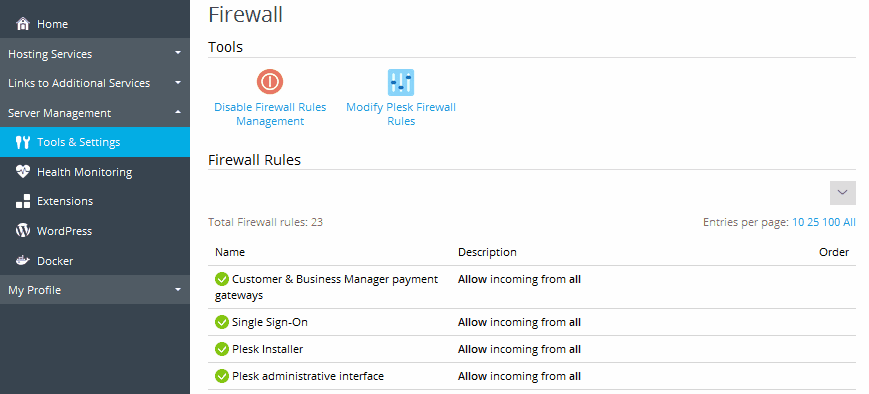
カスタムルールを追加するには、前述のようにファイアウォールルールの管理を有効化してから、[カスタムルールの追加]をクリックします。カスタムルールは標準のルールより柔軟であり、特定のポートまたは IP アドレスでの受信接続、送信接続、転送接続を許可または拒否するように構成することができます。1 つ以上のカスタムルールを追加してから、[変更内容を適用]をクリックしてルールセットにルールを追加するか、[変更の削除]をクリックしてルールセットから削除します。将来的にカスタムルールを 1 つ以上削除する場合は、該当するチェックボックスをオンにして、[削除]をクリックして削除を確認し、[変更内容を適用]をクリックして選択したルールをルールセットから削除します。
カスタムルールの作成時に、誤って Plesk サービスが使用するポート への接続をブロックしないように注意してください。
注釈: Docker コンテナ を使用している場合、Plesk ファイアウォールルールに Docker ファイアウォールルールが追加されません。